Come cancellare la cache di Outlook
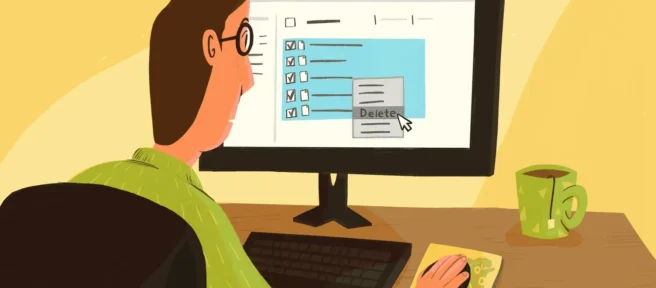
Cosa sapere
- Vedi gli elementi di Outlook rimossi? Ciò accade quando i componenti aggiuntivi vengono rimossi/reinstallati, i contatti vengono eliminati o il software viene reinstallato.
- Nella finestra di dialogo Esegui, immetti %localappdata%\Microsoft\Outlook e premi Invio. Visualizza ed elimina i file nella cartella RoamCache.
Questo articolo spiega come eliminare la cache di Microsoft Outlook e come cancellare la cache di completamento automatico. Le istruzioni si applicano a Outlook 2019, 2016, 2013, 2010 e Outlook per Microsoft 365.
Elimina la cache di Outlook
La rimozione della cache in Outlook non elimina e-mail, contatti o altre informazioni utili. Outlook crea automaticamente nuovi file di cache quando lo apri.
- Salva qualsiasi lavoro e chiudi Outlook.
- Premi il tasto Windows + R.
- Nella finestra di dialogo Esegui, immetti %localappdata%\Microsoft\Outlook e premi Invio.
- Fare doppio clic sulla cartella RoamCache per visualizzare i file della cache.
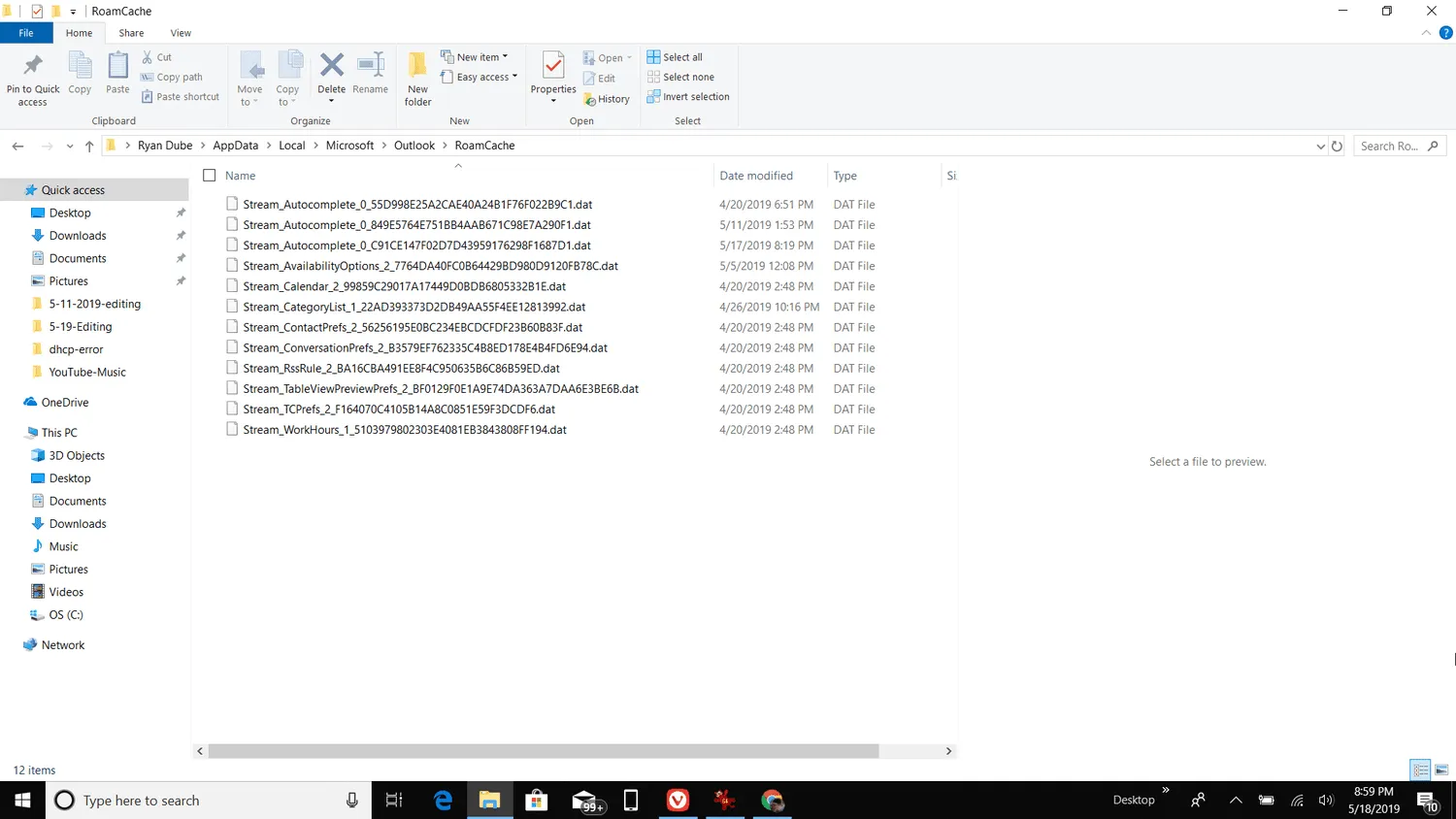 Eseguire il backup dei file della cache in un’altra cartella o disco rigido esterno in modo da poter ripristinare i file se qualcosa va storto.
Eseguire il backup dei file della cache in un’altra cartella o disco rigido esterno in modo da poter ripristinare i file se qualcosa va storto. - Per eliminare i file della cache, tieni premuto il tasto Maiusc mentre selezioni tutti i file. Quindi premi il tasto Canc o fai clic con il pulsante destro del mouse sui file evidenziati e seleziona Elimina.
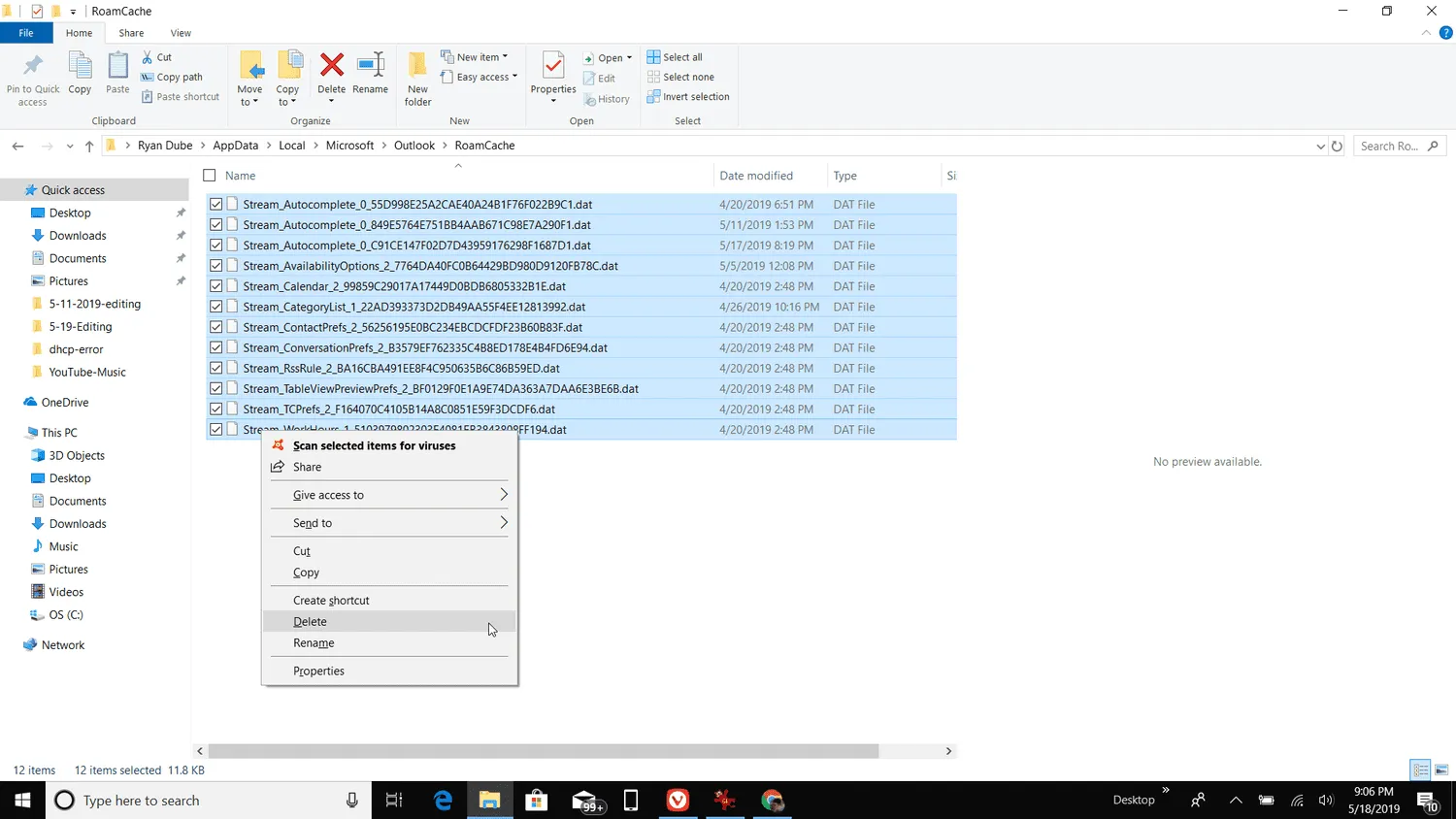
- Se ti viene chiesto di confermare l’eliminazione, premi Sì.
Cancella cache di completamento automatico
Se desideri solo cancellare la cache di completamento automatico, disattiva il completamento automatico in modo che i dati memorizzati nella cache non vengano visualizzati o elimina completamente la cache di completamento automatico.
- Vai alla scheda File e scegli Opzioni.
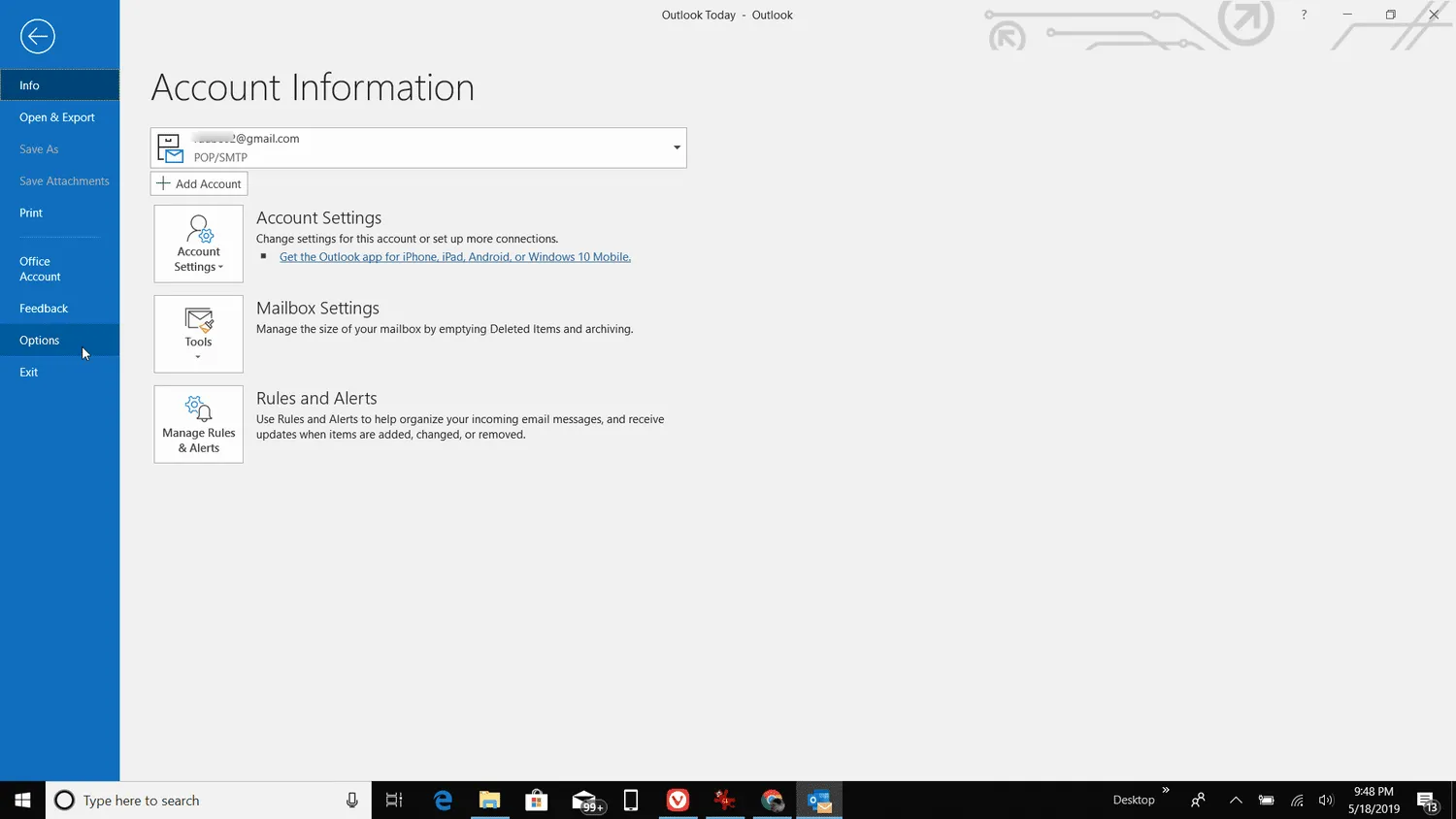
- Nella finestra di dialogo Opzioni di Outlook selezionare la scheda Posta.
- Per disattivare il completamento automatico, vai alla sezione Invia messaggi. Deseleziona la casella accanto a Usa elenco di completamento automatico per suggerire nomi durante la digitazione nelle righe A, Cc e Ccn.
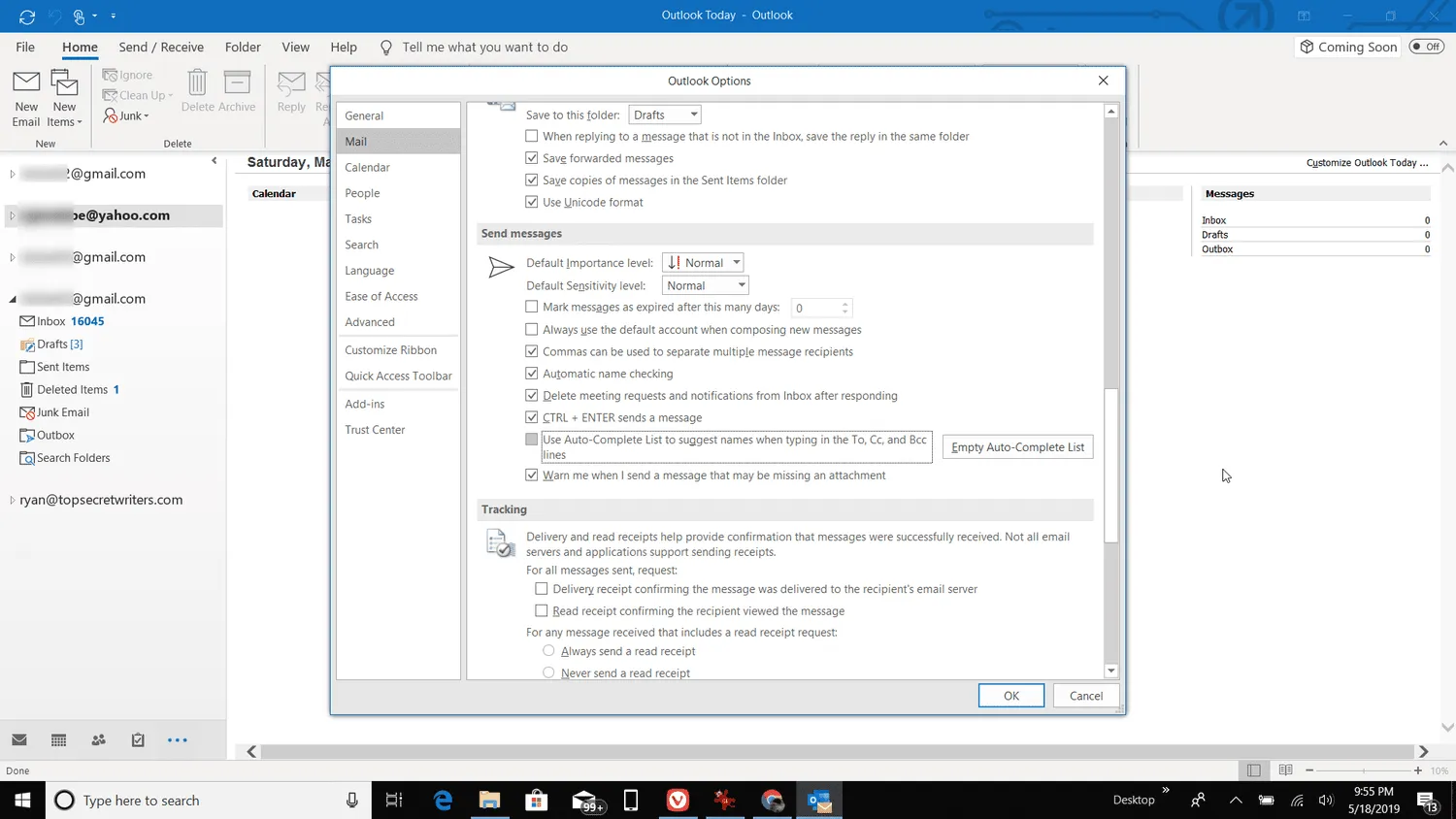
- Se desideri cancellare la cache di completamento automatico senza disabilitare la funzione, seleziona Svuota elenco di completamento automatico. Nella finestra di dialogo di conferma, seleziona Sì.
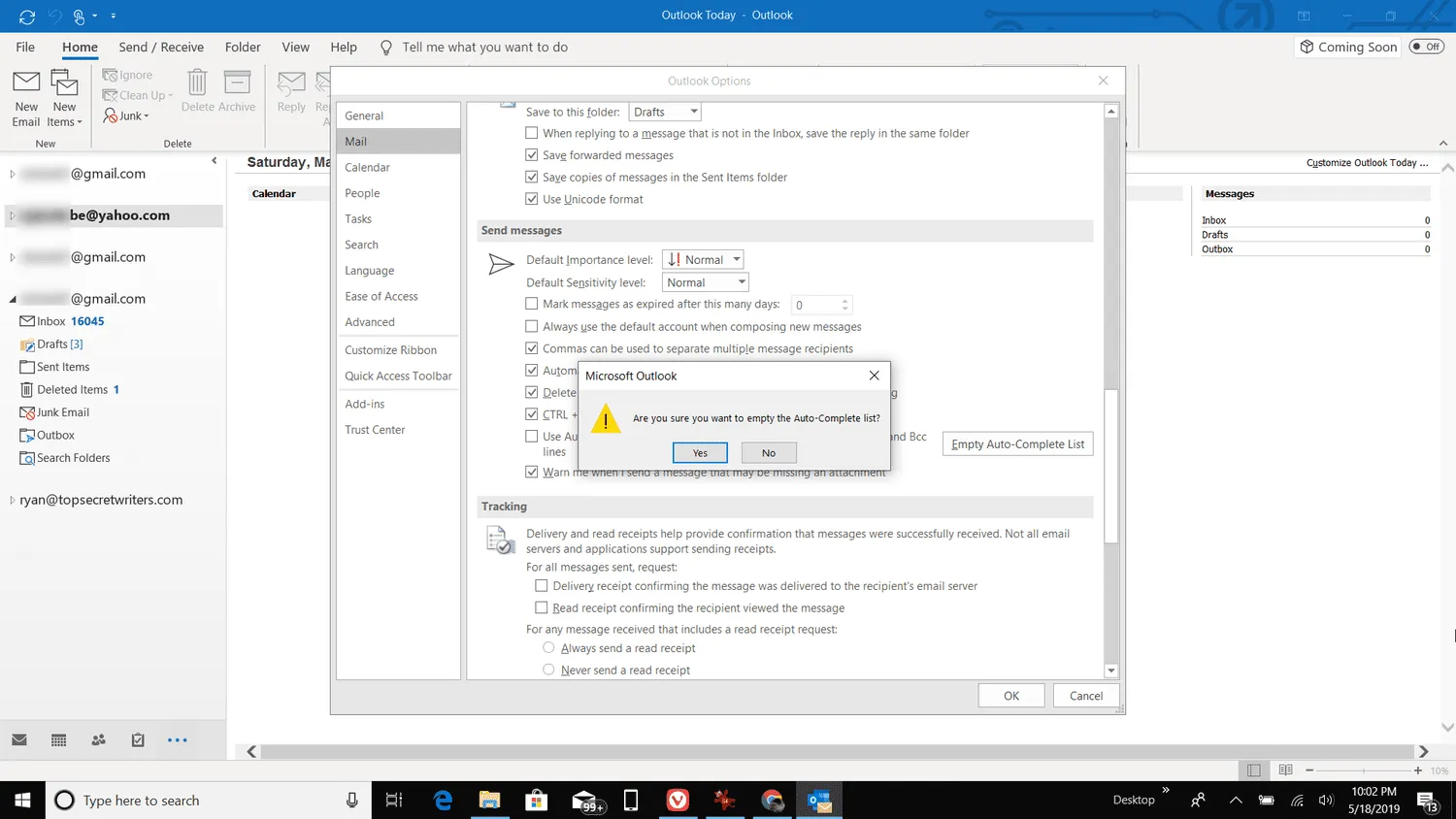
- Nella finestra di dialogo Opzioni di Outlook selezionare OK.
- Come faccio a eliminare un indirizzo dall’elenco di completamento automatico in Outlook?Per eliminare un indirizzo dall’elenco di completamento automatico di Outlook, apri un nuovo messaggio, inserisci il nome nel campo A, quindi evidenzia il nome nell’elenco di completamento automatico e seleziona X. In Outlook Online, vai al selettore di visualizzazione e seleziona Persone, scegli un contatto, seleziona Modifica, quindi elimina l’indirizzo.
- Come faccio a eliminare definitivamente i messaggi di posta elettronica in Outlook? Per eliminare definitivamente i messaggi di posta elettronica in Outlook, seleziona il messaggio e premi Maiusc + Elimina, quindi seleziona Sì per confermare. Per eliminare definitivamente il contenuto della cartella Posta eliminata, fare clic con il pulsante destro del mouse sulla cartella e selezionare Svuota cartella.
- Come faccio a svuotare automaticamente il cestino in Outlook? Per svuotare automaticamente il cestino in Outlook, vai su File > Opzioni > Avanzate > Svuota le cartelle Posta eliminata quando esci da Outlook.



Lascia un commento